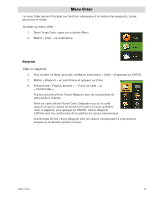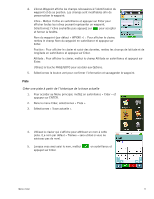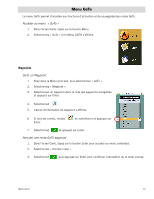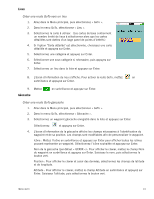Magellan Triton 500 Manual - French - Page 17
Piste
 |
UPC - 763357117776
View all Magellan Triton 500 manuals
Add to My Manuals
Save this manual to your list of manuals |
Page 17 highlights
4. L'écran Waypoint affiche les champs nécessaires à l'identification du waypoint et de sa position. Les champs sont modifiables afin de personnaliser le waypoint. Icône : Mettez l'icône en surbrillance et appuyez sur Enter pour afficher toutes les icônes pouvant représenter un waypoint. Sélectionnez l'icône souhaitée puis appuyez sur pour accepter et fermer la fenêtre. Nom du waypoint (par défaut « WPXXX ») : Pour afficher le clavier, mettez le champ Nom du waypoint en surbrillance et appuyez sur Enter. Position : Pour afficher le clavier et saisir des données, mettez les champs de latitude et de longitude en surbrillance et appuyez sur Enter. Altitude : Pour afficher le clavier, mettez le champ Altitude en surbrillance et appuyez sur Enter. Utilisez la touche PAGE/GOTO pour accéder aux Options. 5. Sélectionnez le bouton vert pour confirmer l'information et sauvegarder le waypoint. Piste Créer une piste à partir de l'historique de la trace actuelle 1. Pour accéder au Menu principal, mettez en surbrillance « Créer » et appuyez sur ENTER. 2. Dans le menu Créer, sélectionnez « Piste ». 3. Sélectionnez « Trace actuelle ». 4. Utilisez le clavier qui s'affiche pour attribuer un nom à cette piste. (Le nom par défaut « Trailxxx » sera utilisé si vous ne saisissez pas de nom). 5. Lorsque vous avez saisi le nom, mettez appuyez sur Enter. en surbrillance et Menu Créer 9